Odblokuj komputer Mac za pomocą gestu machnięcia na klawiaturze lub myszy
Dostosowywanie ekranu blokady jest czymś, co najprawdopodobniej zrobisz na telefonie, ale ponieważ są to systemy komputerowe również zablokowane, nie ma powodu, dla którego nie powinieneś się dobrze bawić dostosowując ten konkretny obszar operacji system. Omówiliśmy sporo aplikacji do blokowania ekranu dla komputerów Mac, takich jak Screen Vault, która pozwala zablokuj ekran za alfanumerycznym hasłem lub narysowanym wzorem. Wspólną rzeczą tych aplikacji jest to, że blokują one ekran, naśladują ekran blokady iOS i umożliwiają przesuwanie i odblokowywanie systemu, ale wymagają one podkładki. Jeśli korzystasz z komputera Mac Book, nie jest to wielka sprawa, ale dla użytkowników, którzy kupili komputer iMac lub Mac mini i nie zdecydowali się na panel dotykowy, Blokada ekranu Plus - aplikacja na Maca o wartości 1,99 USD, która oferuje prawie takie same funkcje jak inne nasze aplikacje do blokowania ekranu sprawdzone, z dodatkową zaletą odblokowania ekranu za pomocą gestu przesunięcia w poprzek klawiatura. Podobnie jak wszystkie dobre aplikacje do blokowania ekranu, Lock Screen Plus ma skrót klawiaturowy do szybkiego blokowania ekranu. Możesz wybrać, które urządzenie wejściowe (mysz lub klawiatura) odblokuje system i pomiń ustawianie hasła, jeśli chcesz.
Pobierz, zainstaluj i uruchom Lock Screen Plus. Wyjdź z ekranu powitalnego i kliknij żółtą ikonę kłódki na pasku menu, aby uzyskać dostęp do jej preferencji. Aby skonfigurować aplikację do użytku, zacznij od Generał i wybierz interwał braku aktywności, po którym Zablokuj ekran Plus automatycznie zablokuje urządzenie. Dostosuj skrót, jeśli chcesz, i wybierz, czy chcesz, aby aplikacja była uruchamiana podczas logowania.

Przejdź do Wygląd kartę, w której możesz wybrać motyw, format wyświetlania czasu i lokalizację wyświetlania pogody. Możesz ustawić dowolny obraz jako tło ekranu blokady z Tapeta rozwijanym menu, dostosuj tekst wyświetlany na suwaku odblokowującym i zmień lokalizację pogody, klikając przycisk Zmiana przycisk dla Pogoda opcja.

Aby wybrać, które urządzenia wejściowe mogą odblokować ekran i wprowadzić hasło, odwiedź stronę Bezpieczeństwo patka. Od Metoda odblokowania, wybierz urządzenie, które odblokuje ekran. Aby przesunąć i odblokować ekran za pomocą klawiatury, musisz nacisnąć wszystkie przyciski w linii na klawiaturze, tj. Nacisnąć klawisze a, s, d, f, g, h, j, k, l jednym ruchem machnięcia, a ekran się odblokuje. Kliknij Ustaw hasło aby wprowadzić hasło alfanumeryczne (narysowane hasła wzorca nie są obsługiwane) i sprawdź Wymagaj hasła, aby odblokować ekran opcja.

Gdy aplikacja blokuje ekran, będzie wyglądać jak zrzut ekranu poniżej (tapeta może być dowolnie ustawiona). Nie musisz wybierać i przeciągać kłódki, aby ją odblokować. Proste przeciągnięcie myszą, klawiaturą lub panelem dotykowym odblokuje go lub poprosi o hasło (jeśli jest włączone).
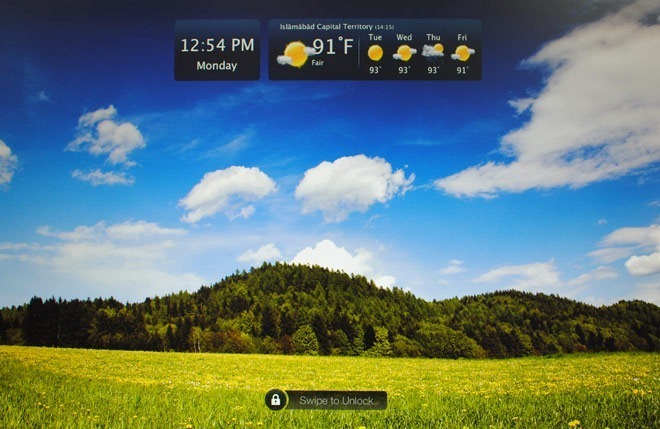
Ponieważ ekran blokady maskuje domyślny ekran blokady komputera Mac, byłby to dobry pomysł wyświetlać informacje, takie jak użytkownik zalogowany, sieć Wi-Fi i moc, a może także moc źródło. Ogólnie rzecz biorąc, Lock Screen Plus jest warty dla użytkowników, którzy nie chcą lub nie potrzebują panelu dotykowego, ale chcieliby przesłać ekran blokady, przesuwając, by odblokować na swoim komputerze Mac.
Uzyskaj Lock Screen Plus z Mac App Store
Poszukiwanie
Najnowsze Posty
Easy File Hider: Szybkie ukrywanie / wyświetlanie plików i folderów na komputerze Mac
Wyświetlanie ukrytych plików na komputerze Mac nie jest jedną z łat...
Jak dodać dzielniki do paska menu w systemie macOS
Wygodne są aplikacje uruchamiane z paska menu lub takie, które możn...
Jak przesyłać strumieniowo do Chromecasta na macOS bez Chrome
MacOS i Mac są zbudowane do współpracy z innymi urządzeniami Apple,...



